Τα κοινόχρηστα άλμπουμ έχουν κάνει την κοινή χρήση πολύτιμων αναμνήσεων και φωτογραφιών με αγαπημένα πρόσωπα πιο εύκολη από ποτέ. Ωστόσο, μπορεί να είναι απογοητευτικό όταν δεν μπορείτε να μοιραστείτε τις αγαπημένες σας φωτογραφίες ή να αποκτήσετε πρόσβαση στα κοινόχρηστα άλμπουμ σας. Σε αυτό το άρθρο, θα αναφερθώ σε πιθανούς λόγους για τους οποίους τα Κοινόχρηστα άλμπουμ ενδέχεται να μην λειτουργούν στο iPhone σας και θα μοιραστώ μαζί σας πώς να διορθώσετε το πρόβλημα.
- Ελέγξτε τη σύνδεση στο διαδίκτυο
- Ελέγξτε την κατάσταση συστήματος Apple
- Επιθεωρήστε το σύνδεσμο iCloud Photo
- Απενεργοποιήστε και ενεργοποιήστε τα Κοινόχρηστα άλμπουμ στο iPhone
- Απενεργοποιήστε τη λειτουργία χαμηλής κατανάλωσης ενέργειας
- Αναγκαστικό κλείσιμο και επανεκκίνηση της εφαρμογής Φωτογραφίες
- Αποσυνδεθείτε και συνδεθείτε ξανά στο iCloud
- Άλλες βασικές διορθώσεις
1. Ελέγξτε τη σύνδεση στο Διαδίκτυο
Τα κοινόχρηστα άλμπουμ απαιτούν ισχυρό διαδίκτυο για να συγχρονιστεί το πιο πρόσφατο περιεχόμενο και να γίνει ορατό σε άλλες συσκευές. Επομένως, εάν η σύνδεσή σας στο Διαδίκτυο είναι ανεπαρκής ή αναξιόπιστη, το Κοινόχρηστο άλμπουμ δεν θα ανανεωθεί στο iPhone σας. Επομένως, πρώτα, ελέγξτε εάν το iPhone σας έχει ενεργή σύνδεση στο Διαδίκτυο.
Μπορείτε να χρησιμοποιήσετε έναν ελεγκτή ταχύτητας Διαδικτύου για να αξιολογήσετε την ποιότητα της σύνδεσής σας στο Διαδίκτυο. Προτείνω να απενεργοποιήσετε το Wi-Fi ή τα δεδομένα κινητής τηλεφωνίας στο iPhone σας, να περιμένετε μερικά λεπτά και να τα ενεργοποιήσετε ξανά. Επιπλέον, εάν αντιμετωπίζετε προβλήματα με τη σύνδεση στο διαδίκτυο, μπορείτε να δοκιμάσετε να επαναφέρετε τις Ρυθμίσεις δικτύου στο iPhone σας.
- Ανοίξτε τις Ρυθμίσεις → Μεταβείτε στα Γενικά → Επιλέξτε Μεταφορά ή Επαναφορά iPhone.

- Πατήστε Επαναφορά → Επιλέξτε Επαναφορά ρυθμίσεων δικτύου.

- Εισαγάγετε τον κωδικό πρόσβασής σας → Επιβεβαίωση πατώντας Επαναφορά ρυθμίσεων δικτύου.
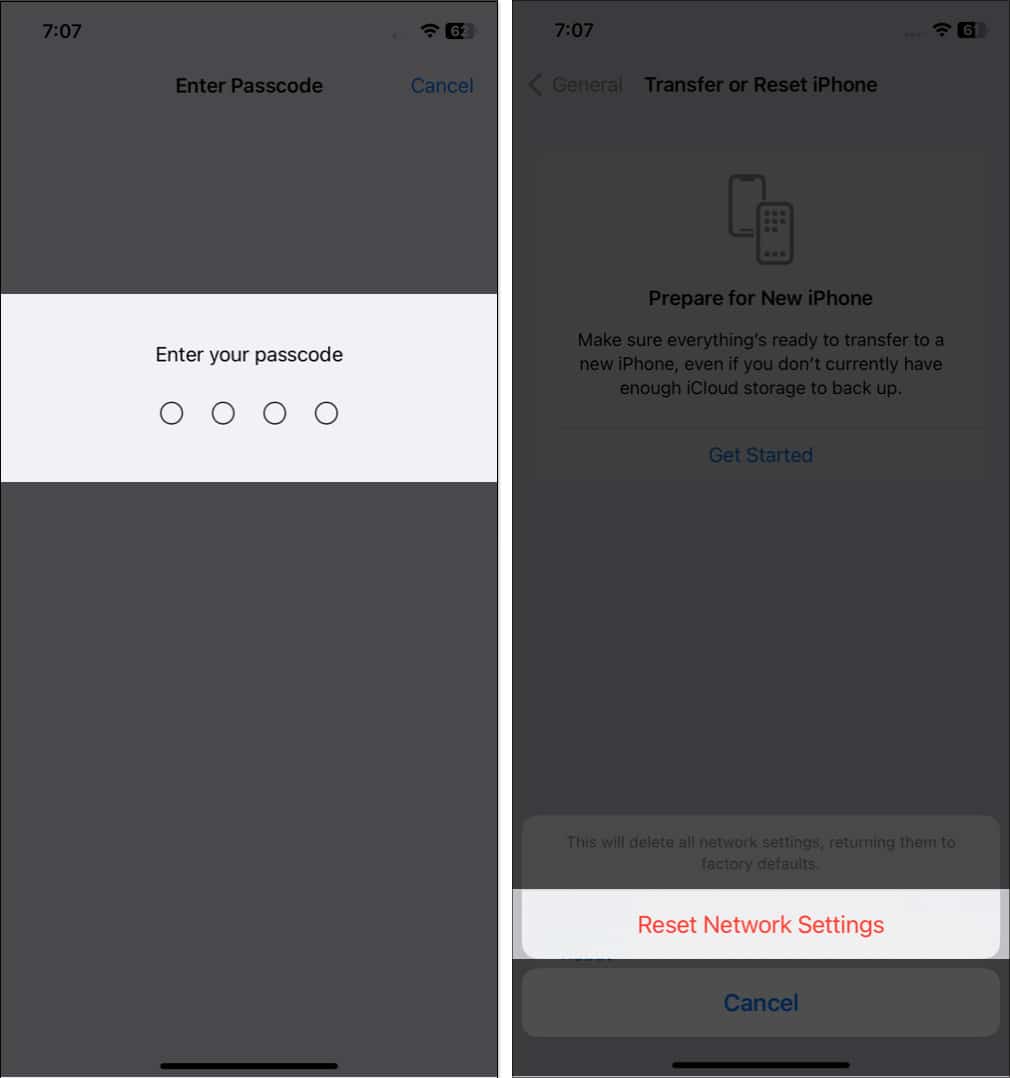
2. Ελέγξτε την κατάσταση συστήματος Apple
Πριν δοκιμάσετε οποιαδήποτε μέθοδο αντιμετώπισης προβλημάτων, ελέγξτε την Κατάσταση συστήματος της Apple για να βεβαιωθείτε ότι το πρόβλημα της μη εμφάνισης Κοινόχρηστων άλμπουμ στο iPhone σας οφείλεται σε σφάλμα διακομιστή. Εάν υπάρχουν επίμονα προβλήματα με το iCloud ή άλλες υπηρεσίες της Apple, ενδέχεται να επηρεαστεί η λειτουργία των Κοινόχρηστων Άλμπουμ σας.

Επισκέψου το Κατάσταση συστήματος Apple σελίδα και αναζητήστε μια πράσινη ένδειξη δίπλα στο iCloud Backup για να βεβαιωθείτε ότι η υπηρεσία λειτουργεί ομαλά. Εάν δεν υπάρχει πράσινος δείκτης, μπορεί να σημαίνει ότι έχει ήδη εντοπιστεί ένα πρόβλημα και ότι η Apple εργάζεται ήδη για μια λύση.
3. Επιθεωρήστε τη σύνδεση iCloud Photo
Εάν ο σύνδεσμος σύνδεσης στο Κοινόχρηστο άλμπουμ έχει λήξει, μπορεί να είναι ένας λόγος για τον οποίο τα Κοινόχρηστα άλμπουμ δεν είναι ορατά στο iPhone σας. Ο σύνδεσμος iCloud Photo λειτουργεί μόνο για 30 ημέρες. Εάν προσπαθήσετε να χρησιμοποιήσετε έναν σύνδεσμο που έχει λήξει, θα λάβετε το μήνυμα “Αποτυχία ανάκτησης”. Επικοινωνήστε με το άτομο και ζητήστε του να σας στείλει έναν νέο σύνδεσμο για να εγγραφείτε στο κοινόχρηστο άλμπουμ για να επιλύσετε αυτό το πρόβλημα.
Εάν η λειτουργία Κοινόχρηστο άλμπουμ στο iPhone σας εξακολουθεί να μην εμφανίζεται ακόμα και αφού επιχειρήσετε όλες τις προηγούμενες διορθώσεις, δοκιμάστε να την απενεργοποιήσετε και να την ενεργοποιήσετε ξανά.
- Εκκινήστε τις Ρυθμίσεις → Πατήστε το όνομά σας → Μεταβείτε στο iCloud.
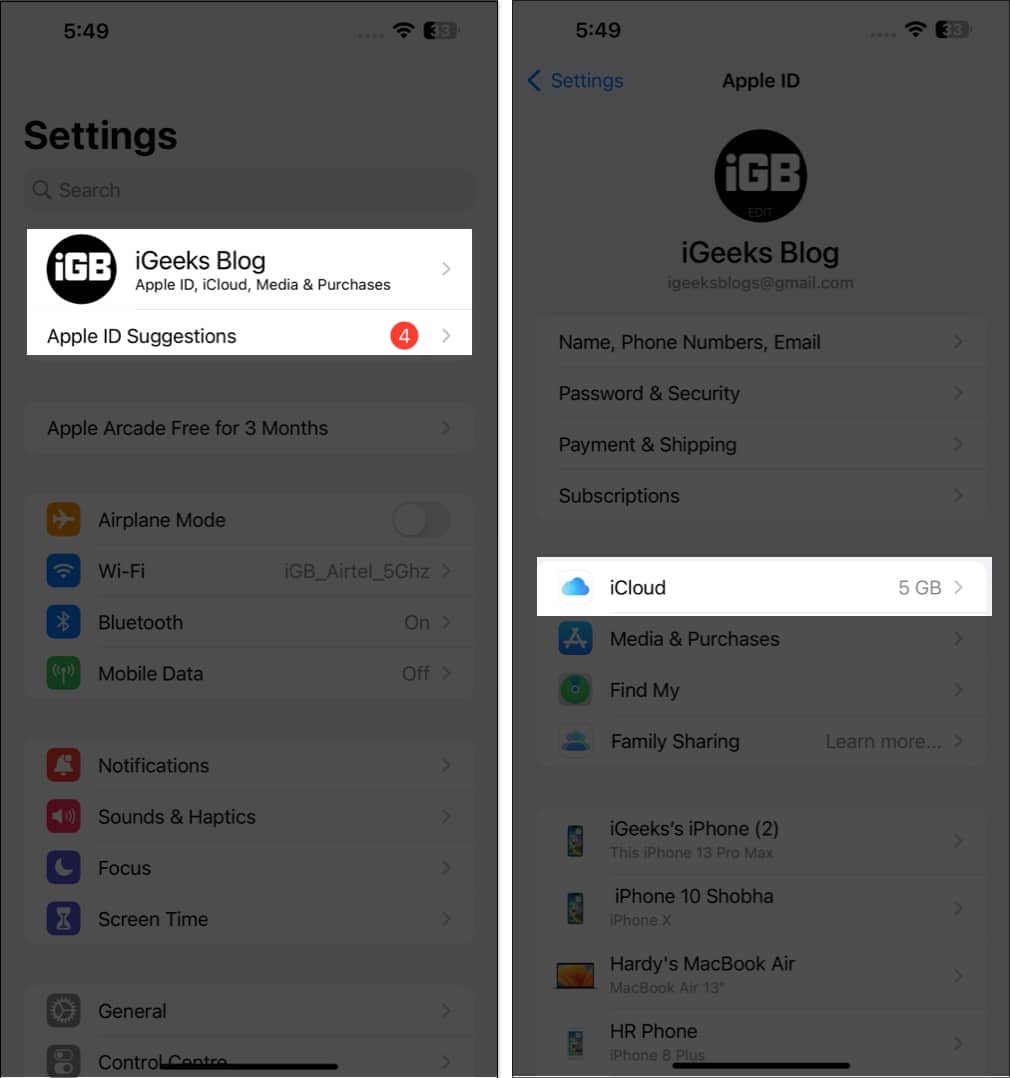
- Επιλέξτε Φωτογραφίες → Απενεργοποίηση Κοινόχρηστων άλμπουμ → Πατήστε OK.

- Αφού περιμένετε για 5 έως 10 δευτερόλεπτα, κάντε εναλλαγή στα Κοινόχρηστα άλμπουμ.
5. Απενεργοποιήστε τη λειτουργία χαμηλής κατανάλωσης ενέργειας
Εάν έχετε ενεργοποιήσει τη λειτουργία χαμηλής κατανάλωσης ενέργειας, το Κοινόχρηστο άλμπουμ σας δεν θα λειτουργεί στο iPhone σας καθώς εκτελείται στο παρασκήνιο για να ενημερώνει συνεχώς τα άλμπουμ σας. Για να επιλύσετε το πρόβλημα με το iPhone σας, δοκιμάστε να απενεργοποιήσετε τη Λειτουργία χαμηλής κατανάλωσης ενέργειας.
- Μεταβείτε στις Ρυθμίσεις.
- Επιλέξτε Μπαταρία → Απενεργοποίηση λειτουργίας χαμηλής κατανάλωσης ενέργειας.

6. Αναγκαστικό κλείσιμο και επανεκκίνηση της εφαρμογής Φωτογραφίες
Μερικές φορές, το αναγκαστικό κλείσιμο της εφαρμογής Φωτογραφίες μπορεί να βοηθήσει στο να μην ενημερώνεται το Κοινόχρηστο άλμπουμ για το πρόβλημα του iPhone σας. Για να γινει αυτο,
- Σύρετε προς τα πάνω από το κάτω μέρος της οθόνης → Κρατήστε πατημένο μέχρι να δείτε το App Switcher.
- Σύρετε προς τα πάνω στην κάρτα της εφαρμογής Φωτογραφίες για να την κλείσετε.
- Ανοίξτε ξανά την εφαρμογή Φωτογραφίες.
7. Αποσυνδεθείτε και συνδεθείτε ξανά στο iCloud
Εάν αντιμετωπίζετε προβλήματα με ένα κοινόχρηστο άλμπουμ που δεν ενημερώνεται στο iPhone σας, η αποσύνδεση και μετά την επιστροφή στο iCloud μπορεί να βοηθήσει στην επίλυση του προβλήματος. Ακολουθήστε τον αναλυτικό οδηγό μας για να μάθετε πώς να αποσυνδεθείτε από τον λογαριασμό σας iCloud.
8. Άλλες βασικές επιδιορθώσεις
- Επανεκκίνηση συσκευών: Μερικές φορές, το μόνο που χρειάζεται είναι μια γρήγορη επανεκκίνηση για να μπορέσετε να συνεχίσετε γρήγορα την κοινή χρήση των εικόνων σας με τους φίλους και την οικογένειά σας.
- Ενημέρωση έκδοσης iOS: Η ενημέρωση της έκδοσης iOS μπορεί να βοηθήσει στην επίλυση του προβλήματος εάν τα Κοινόχρηστα άλμπουμ δεν εμφανίζονται στο iPhone σας όπως αναμένεται.
- Επαναφορά συσκευών: Μην αφήσετε ένα σφάλμα στο σύστημα να κλέψει την ευτυχία σας. Εάν καμία από τις λύσεις δεν σας βοήθησε και δεν μπορείτε να αποκτήσετε πρόσβαση στις εικόνες και τα βίντεο που μοιράστηκαν μαζί σας οι φίλοι και η οικογένειά σας στο iPhone σας, μπορείτε να επαναφέρετε τις εργοστασιακές ρυθμίσεις του iPhone σας.
- Επικοινωνήστε με την Υποστήριξη της Apple: Εάν οι παραπάνω μέθοδοι δεν έχουν επιλύσει το πρόβλημα με τα Κοινόχρηστα άλμπουμ, σας συνιστούμε να επικοινωνήσετε με την Υποστήριξη της Apple.
Τι να κάνετε όταν δεν εμφανίζεται η πρόσκληση Κοινόχρηστο άλμπουμ
Εάν δεν έχετε λάβει πρόσκληση για Κοινόχρηστο άλμπουμ, ορίστε τι μπορείτε να κάνετε.
- Ελέγξτε τον φάκελο ανεπιθύμητης αλληλογραφίας του email σας: Βεβαιωθείτε ότι έχετε ελέγξει τη διεύθυνση email που σχετίζεται με τον λογαριασμό σας, συμπεριλαμβανομένου του φακέλου ανεπιθύμητης αλληλογραφίας ή ανεπιθύμητης αλληλογραφίας, για να δείτε αν υπάρχει η πρόσκληση.
- Επιβεβαιώστε το email του αποστολέα: Επαληθεύστε ότι ο προσκεκλημένος χρησιμοποίησε την κατάλληλη διεύθυνση email επικοινωνώντας μαζί του.
- Ελέγξτε τις ρυθμίσεις iCloud: Βεβαιωθείτε ότι η επιλογή λήψης προσκλήσεων είναι ενεργοποιημένη στις ρυθμίσεις iCloud, εάν χρησιμοποιείτε το iCloud για πρόσβαση στο κοινόχρηστο άλμπουμ.
Συχνές ερωτήσεις
Εάν δεν λάβουν όλοι μια πρόσκληση για το κοινόχρηστο άλμπουμ σας, ελέγξτε ξανά τις διευθύνσεις ηλεκτρονικού ταχυδρομείου, στείλτε ξανά τις προσκλήσεις, ζητήστε από τους παραλήπτες να ελέγξουν τους φακέλους ανεπιθύμητης αλληλογραφίας ή ανεπιθύμητης αλληλογραφίας ή δοκιμάστε να χρησιμοποιήσετε διαφορετική μέθοδο κοινής χρήσης.
Εάν δείτε ένα μήνυμα σφάλματος που υποδεικνύει ότι το άλμπουμ δεν είναι πλέον διαθέσιμο, αυτό μπορεί να οφείλεται στο ότι ο κάτοχος σταμάτησε να το κοινοποιεί ή ανακάλεσε την πρόσβασή σας. Ελέγξτε εάν έχετε συνδεθεί με τον σωστό λογαριασμό ή δοκιμάστε να αποσυνδεθείτε και να συνδεθείτε ξανά για να επιλύσετε το πρόβλημα.
Συμπέρασμα
Αυτές οι μέθοδοι αντιμετώπισης προβλημάτων που αναφέρονται παραπάνω είναι οι καλύτεροι τρόποι για να διορθώσετε το Κοινόχρηστο άλμπουμ που δεν λειτουργεί στο iPhone. Ας ελπίσουμε ότι μία από αυτές τις λύσεις θα έχει επιλύσει το πρόβλημά σας. Εάν αντιμετωπίζετε άλλα προβλήματα με τη συσκευή σας Apple, μη διστάσετε να αφήσετε ένα σχόλιο παρακάτω.
Διαβάστε περισσότερα:
- Πώς να δημιουργήσετε Κοινόχρηστα άλμπουμ στο Mac σας
- Πώς να διαγράψετε άλμπουμ φωτογραφιών στο iPhone
- Πώς να μοιραστείτε το iCloud Photo Album με οποιονδήποτε
Αναγνώστες σαν εσάς βοηθούν στην υποστήριξη του iGeeksBlog. Όταν κάνετε μια αγορά χρησιμοποιώντας συνδέσμους στον ιστότοπό μας, ενδέχεται να κερδίσουμε μια προμήθεια θυγατρικών. Διαβάστε περισσότερα.
Προφίλ συγγραφέα
Άβα
Η Ava είναι μια ενθουσιώδης συγγραφέας τεχνολογίας καταναλωτών που προέρχεται από τεχνικό υπόβαθρο. Της αρέσει να εξερευνά και να ερευνά νέα προϊόντα και αξεσουάρ Apple και βοηθά τους αναγνώστες να αποκωδικοποιούν εύκολα την τεχνολογία. Μαζί με τις σπουδές, το πλάνο της για το Σαββατοκύριακο περιλαμβάνει και anime παρακολούθησης.











